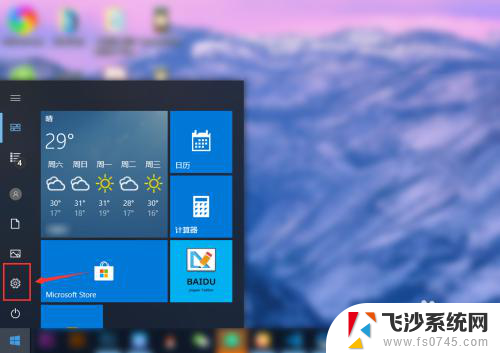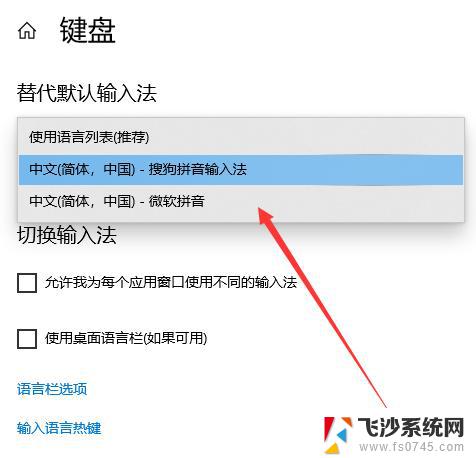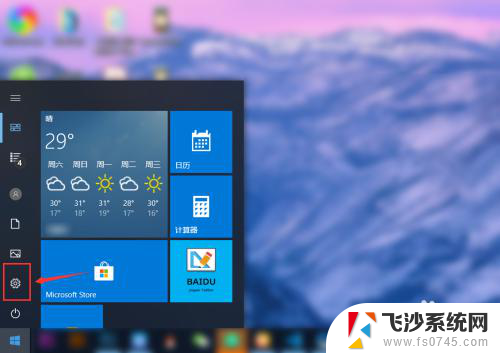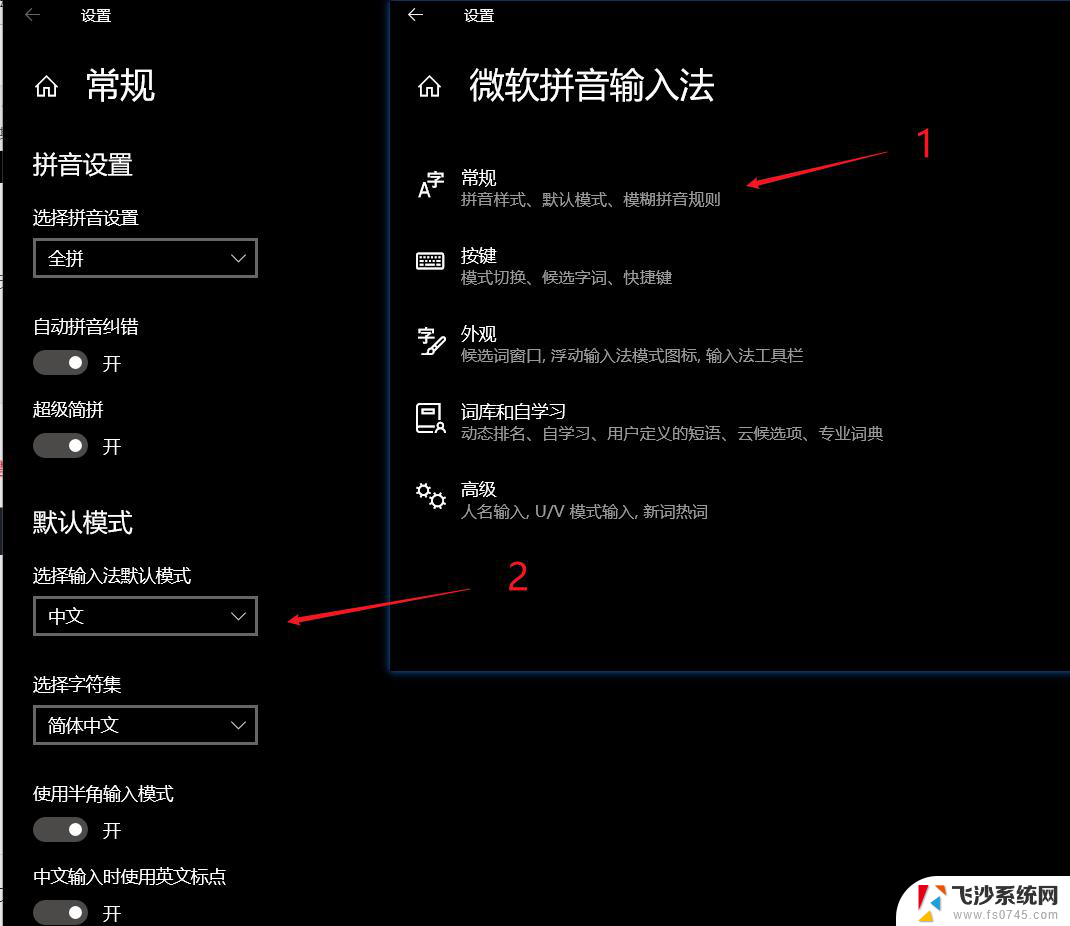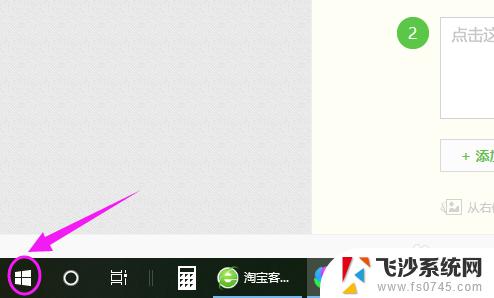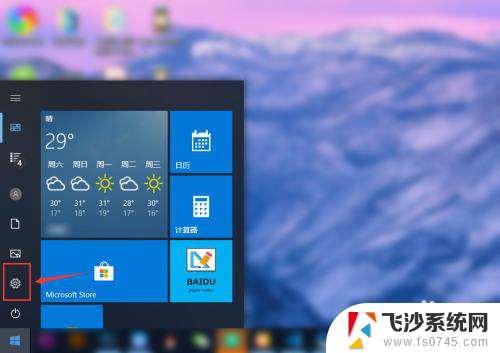win输入法设置在哪 Win10输入法怎么用
Win10系统自带了多种输入法,用户可以根据自己的需求设置默认的输入法,设置方法非常简单,只需要进入系统设置,在时间和语言选项里找到语言一栏,然后点击首选语言下的选项按钮,即可查看和更改当前的输入法设置。在使用输入法时,可以通过快捷键或点击任务栏的语言栏来切换不同的输入法,方便用户在不同语言环境下进行输入操作。Win10的输入法功能强大而丰富,使用起来非常便捷。
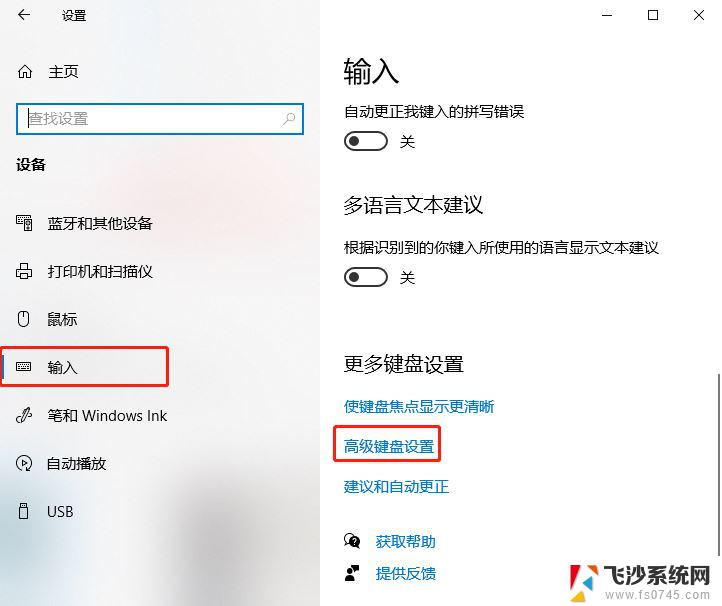
Windows10输入法切换方法:
1、比较常用的使用[WIN+空格键]。
2、出现选择输入法的界面,再按一次就是切换另一个输入法。
3、中英文快速切换法:按[Shift+Alt],如果需要快速的切换可以使用这种方法。不过国内的输入法都有自带快速切换的按键[Shift]。
4、在桌面上的任务栏处的语言处点击一下,然后再选择你想要的输入法。
windows10输入法切换设置方法:
1、在任务栏的语言地方点击一下再点击语言首选项。
2、进入语言首选项,再点击高级设置。
3、高级设置下面点击更改语言栏热键。
4、输入语言的热键下面选择在输入语言之门,再点更改按键顺序。
5、在这里就可以看到(Ctrl+Shift)快捷键的设置,选择好点确定以后切换的时候使用Ctrl+Shift就可以换得了。
6、还可以为一种输入法专门设置一个快捷键。
相关阅读:win10升级助手怎么用
Win10没法联网怎么办
win10免费升级!盗版win7和win8免费升级到正版Win10?
Win10全新浏览器新功能:给微软赞一个
以上就是win输入法设置在哪的全部内容,还有不清楚的用户就可以参考一下小编的步骤进行操作,希望能够对大家有所帮助。